नोटपैड क्या है? 9 चीजें जिनके लिए आप इसका इस्तेमाल कर सकते हैं! -
आपने शायद अपने विंडोज(Windows) कंप्यूटर या डिवाइस पर नोटपैड देखा होगा। (Notepad)क्या(Did) आपने सोचा कि यह क्या है और यह क्या करता है? यह एक बहुत पुराना ऐप है जो दशकों से विंडोज ऑपरेटिंग सिस्टम में मौजूद है। (Windows)हालाँकि यह ज्यादातर विंडोज(Windows) के सभी संस्करणों में एक जैसा दिखता है, हाल ही में, विंडोज 10 में, इसे (Windows 10)माइक्रोसॉफ्ट(Microsoft) से अधिक ध्यान मिला है । इस लेख में, हम आपको यह दिखाने जा रहे हैं कि Notepad क्या है और इसका उपयोग कैसे किया जाता है। यदि आप इसके बारे में जानना चाहते हैं, तो पढ़ें:
नोटपैड(Notepad) क्या है ? नोटपैड(Notepad) का उपयोग किस लिए किया जाता है?
नोटपैड(Notepad) एक बेसिक टेक्स्ट एडिटर है जो विंडोज(Windows) में बनाया गया है । यह अपेक्षाकृत छोटे टेक्स्ट दस्तावेज़ लिखने के लिए उत्कृष्ट है जिन्हें आप सादे टेक्स्ट के रूप में सहेजना चाहते हैं। हालाँकि, आप इसके साथ बस इतना नहीं कर सकते। यदि आपने नोटपैड(Notepad) का अधिक या कभी उपयोग नहीं किया है, तो आप आश्चर्यचकित हो सकते हैं कि इसके साथ काम करना कितना आसान है।
नोटपैड (Notepad)विंडोज 10 और (Windows 10)माइक्रोसॉफ्ट(Microsoft) के ऑपरेटिंग सिस्टम जैसे विंडोज 7(Windows 7) के पुराने संस्करणों में ज्यादातर एक जैसा दिखता है और काम करता है । मुख्य अंतर इस बात से संबंधित हैं कि आप विभिन्न ऑपरेटिंग सिस्टम में एप्लिकेशन कैसे खोलते हैं, और आप इस ट्यूटोरियल में इसके बारे में अधिक जान सकते हैं: विंडोज में नोटपैड शुरू करने के 11 तरीके (सभी संस्करण)(11 ways to start Notepad in Windows (all versions)) । जब आप Notepad खोलते हैं, तो आपको यह नो-फ्रिल्स स्क्रीन देखने को मिलती है:

और कुछ नहीं चाहिए, क्योंकि नोटपैड(Notepad) के पास विकल्पों का एक सीमित सेट है। विंडो के शीर्ष पर, आपको फ़ाइल, संपादन, प्रारूप, दृश्य(File, Edit, Format, View,) और सहायता(Help) के लिए मेनू देखना चाहिए । आइए देखें कि आप नोटपैड(Notepad) के साथ क्या कर सकते हैं । सब कुछ आश्वस्त रूप से परिचित होना चाहिए, लेकिन ध्यान रखें कि नोटपैड(Notepad) सिर्फ एक टेक्स्ट एडिटर है। यदि आप इसमें ग्राफ़िक्स चिपकाने का प्रयास करते हैं, तो यह काम नहीं करता है।
1. नोटपैड के साथ टेक्स्ट फ़ाइलें (Notepad)बनाएं(Create) , खोलें और सहेजें
आपके पास फ़ाइल(File) मेनू में विकल्प हैं न्यू, न्यू विंडोज, ओपन, सेव, सेव अस, पेज सेटअप(New, New Windows, Open, Save, Save As, Page Setup) और प्रिंट(Print) । जैसा कि आप देख सकते हैं, इनमें से कई कमांड में कीबोर्ड शॉर्टकट भी होते हैं। आप उनमें से कुछ से पहले से ही परिचित हो सकते हैं क्योंकि वे लगभग हर विंडोज(Windows) एप्लिकेशन में समान हैं।
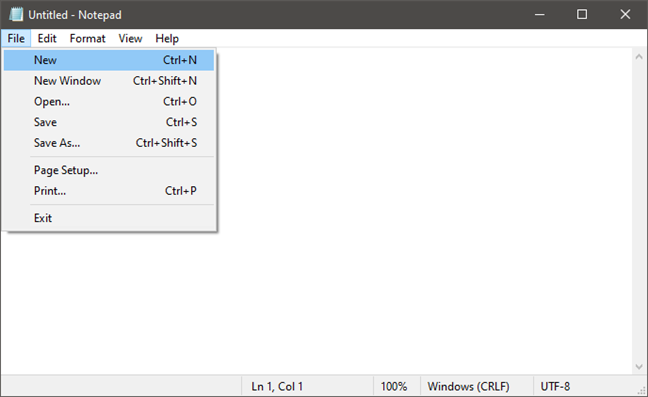
नोटपैड(Notepad) में टेक्स्ट दस्तावेज़ बनाना और सहेजना सरल है: नोटपैड(Notepad) खोलें , टाइप करना शुरू करें, और फिर टेक्स्ट को संपादित और प्रारूपित करें जैसा कि आप फिट देखते हैं। एक बार जब आप समाप्त कर लें, तो अपना काम सहेजने के लिए इस रूप में सहेजें(Save As) कमांड का उपयोग करें। डिफ़ॉल्ट फ़ोल्डर Windows 10 में OneDrive फ़ोल्डर और (OneDrive)Windows 7 में (Windows 7)My Documents फ़ोल्डर है । आप इसे आसानी से बदल सकते हैं: इस रूप में सहेजें(Save As) कमांड का उपयोग करें, अपने पसंदीदा फ़ोल्डर में ब्राउज़ करें, और ओपन(Open) पर क्लिक करें । नोटपैड(Notepad) आपकी पसंद को याद रखेगा। ध्यान रखें कि आपकी फ़ाइलें .txt एक्सटेंशन और सादे टेक्स्ट में सहेजी गई हैं।
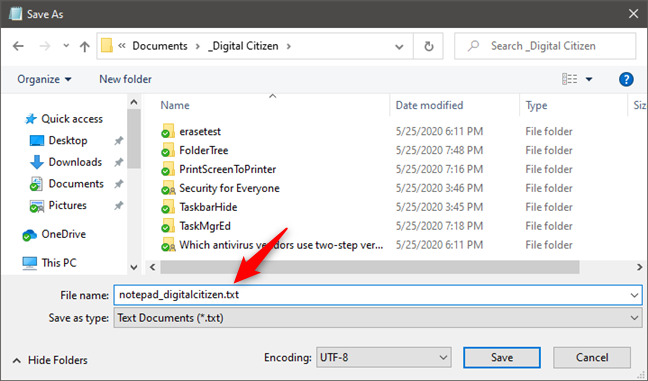
2. साधारण टेक्स्ट संपादन करने के लिए नोटपैड का उपयोग करें(Notepad)
संपादन(Edit) मेनू कुछ विकल्प प्रदान करता है, लेकिन फिर से, इस मेनू पर सब कुछ किसी ऐसे व्यक्ति से परिचित होना चाहिए जिसने विंडोज(Windows) का उपयोग किया है । सभी संपादन(Edit) विकल्पों में संबद्ध कीबोर्ड शॉर्टकट होते हैं। ध्यान दें कि नोटपैड(Notepad) विंडो में टेक्स्ट चयनित होने तक अधिकांश कमांड धूसर हो जाते हैं।
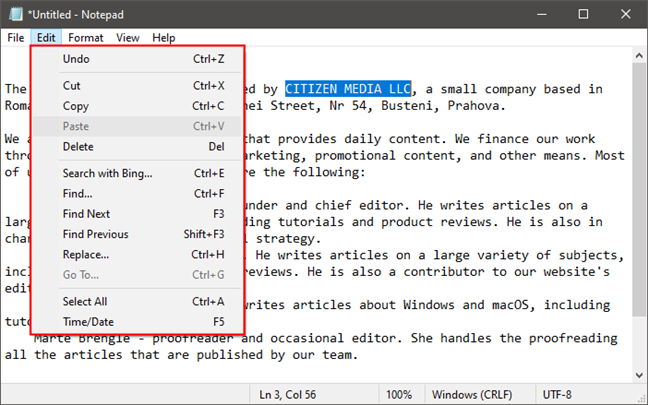
संपादन(Edit) मेनू पर पहला आइटम Undo/Redo है , जो दस्तावेज़ को संपादित करते समय उपयोगी हो सकता है। इस जगह पर जो दिखाई देता है वह इस बात पर निर्भर करता है कि आप क्या कर रहे हैं। यदि आपने अभी पूर्ववत करें कमांड का उपयोग किया है या (Undo)Ctrl + Z दबाया है , तो आपको सूची के शीर्ष पर फिर से(Redo) करें कमांड देखना चाहिए (और इसका कीबोर्ड शॉर्टकट, Ctrl + Y )।
बाकी मेन्यू - कट, कॉपी, पेस्ट, (Cut, Copy, Paste,) डिलीट, फाइंड, फाइंड नेक्स्ट, रिप्लेस, गो टू, सेलेक्ट ऑल(Delete, Find, Find Next, Replace, Go To, Select All) , और Time/Date , लगभग सभी विंडोज(Windows) प्रोग्राम में मानक हैं जो दस्तावेजों से निपटते हैं।
3. नोटपैड(Notepad) दस्तावेज़ों में टेक्स्ट खोजें और बदलें
फाइंड, फाइंड नेक्स्ट,(Find, Find Next,) और रिप्लेस(Replace) का उपयोग दस्तावेज़ में टेक्स्ट को खोजने और बदलने के लिए किया जाता है, जबकि गो टू(Go To) का उपयोग इसके माध्यम से नेविगेट करने के लिए किया जा सकता है। टेक्स्ट के टुकड़े को खोजने या बदलने के लिए , आप जो चाहते हैं उसके आधार पर ढूँढें(Find) विकल्प (कीबोर्ड शॉर्टकट Ctrl + F ) या बदलें (Replace) (Ctrl + H)इससे नोटपैड एक बॉक्स खोलता है जहां आप (Notepad)"खोजें क्या"("Find what") फ़ील्ड में वह टेक्स्ट टाइप कर सकते हैं जिसे आप ढूंढ रहे हैं । यदि आप टेक्स्ट को बदलना चाहते हैं, तो बदलें(Replace) विंडो आपको "इससे बदलें"("Replace with") फ़ील्ड भी देती है। किसी भी तरह से, दोनों खोजें(Find) और बदलें(Replace)वही कुछ खोज विकल्प शामिल करें:

आप यह तय कर सकते हैं कि खोज को टेक्स्ट को "केस का मिलान"("Match case") करना चाहिए या नहीं और नीचे(Down) या ऊपर होने के लिए (Up)दिशा(Direction) चुनें । डाउन(Down) का मतलब है कि खोज उस जगह से शुरू की जाती है जहां से आपका कर्सर टेक्स्ट डॉक्यूमेंट के अंदर है और दस्तावेज़ के अंत तक। दूसरी ओर, ऊपर, कर्सर की स्थिति से ऊपर की ओर, दस्तावेज़ की शुरुआत तक खोज करता है । (Up,)दुर्भाग्य से, कोई भी विकल्प यह सुनिश्चित नहीं करता है कि पूरे दस्तावेज़ पर एक खोज की जाती है जब तक कि आपने कर्सर को दस्तावेज़ के प्रारंभ या अंत में नहीं रखा है।

सौभाग्य से, आप " रैप अराउंड"(Wrap around") सेटिंग का चयन करके यह सुनिश्चित कर सकते हैं कि आपकी खोज शुरू से अंत तक पूरे दस्तावेज़ पर की जाती है । जब रैप अराउंड(Wrap around) चालू होता है, तो नोटपैड(Notepad) आपके अन्य खोज विकल्पों का भी उपयोग करता है। हालाँकि, यदि दिशा को (Direction)डाउन(Down) पर सेट किया जाता है , जब यह दस्तावेज़ के अंत तक पहुँच जाता है, तो नोटपैड(Notepad) स्वचालित रूप से शुरुआत से ही खोज जारी रखता है और कभी नहीं रुकता है। इसी तरह, यदि आप दिशा(Direction) को ऊपर(Up) पर सेट करते हैं , जब खोज दस्तावेज़ की शुरुआत तक पहुँचती है, तो रैप अराउंड(Wrap around) स्वचालित रूप से दस्तावेज़ के अंत से खोज जारी रखता है।

गो टू(Go To) एक कम परिचित कमांड है। आप दस्तावेज़ में किसी विशेष क्रमांकित पंक्ति पर जाने के लिए Go To का उपयोग करते हैं। (Go To)वर्ड रैप(Word Wrap) बंद होने पर ही गो टू काम करता है। (Go To)अगर Word Wrap चालू है*, तो Go To* धूसर हो जाता है।

4. वर्ड रैप को चालू या बंद करें
प्रारूप(Format) मेनू आपको केवल दो विकल्प प्रदान करता है: वर्ड रैप(Word Wrap) और फ़ॉन्ट(Font) । किसी अज्ञात कारण से, नोटपैड(Notepad) हमेशा वर्ड रैप(Word Wrap) बंद के साथ आता है। इसका मतलब है कि आप जो कुछ भी टाइप करते हैं वह एक लंबी लाइन पर समाप्त होता है जब तक कि आप एंटर(Enter) दबाते नहीं हैं , जो एक और लंबी लाइन शुरू करता है।
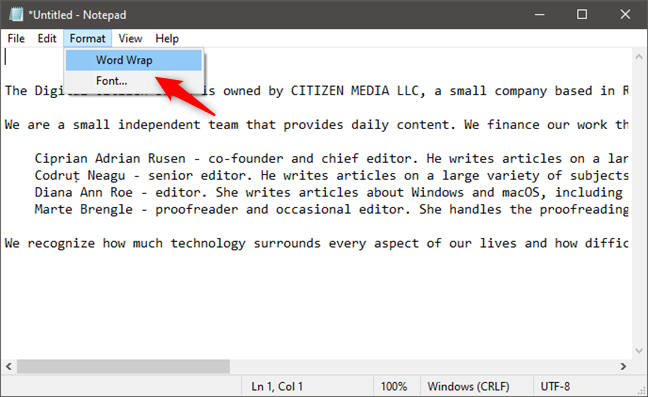
जब आपकी टाइपिंग नोटपैड(Notepad) विंडो के दाहिने हाशिये पर पहुंचती है, तो आपके पास एंटर(Enter) दबाने का विकल्प होता है , लेकिन यह आपकी विंडो के आकार के आधार पर लाइनों को कुछ मनमानी लंबाई बनाता है। यदि आप यह देखना चाहते हैं कि आप दाईं ओर स्क्रॉल किए बिना क्या टाइप कर रहे हैं, तो वर्ड रैप(Word Wrap) चालू करें। फिर नोटपैड(Notepad) को किसी भी अन्य वर्ड प्रोसेसिंग प्रोग्राम की तरह ही व्यवहार करना चाहिए और जैसे ही आप अपनी विंडो के दाहिने हाशिये पर पहुंचते हैं, टेक्स्ट को स्वचालित रूप से अगली पंक्ति में लपेट देना चाहिए।

विंडोज 7 में, स्टेटस बार (जिसे आप (Status Bar)व्यू(View) मेनू से सक्षम या अक्षम कर सकते हैं ) को वर्ड रैप(Word Wrap) से भी जोड़ा जाता है । यदि वर्ड रैप(Word Wrap) बंद है, तो आप अपनी विंडो के निचले बॉर्डर पर एक सूचना देख सकते हैं, जो आपको दिखाती है कि वर्तमान में कर्सर उस दस्तावेज़ में कहाँ स्थित है जो वर्ड-रैप्ड नहीं है। यदि वर्ड रैप(Word Wrap) चालू है, तो निचला बॉर्डर खाली है। विंडोज 10(Windows 10) में , स्टेटस बार(Status Bar) डिफ़ॉल्ट रूप से चालू होता है और लाइन और कॉलम नंबर दिखाता है, भले ही आप वर्ड रैप(Word Wrap) का उपयोग कर रहे हों या नहीं।

5. नोटपैड(Notepad) में ज़ूम इन और ज़ूम आउट करें (केवल विंडोज़ 10(Windows 10) में )
यदि आप मई 2020 अपडेट(Windows 10 with May 2020 Update) या नए के साथ विंडोज 10 का उपयोग कर रहे हैं, तो नोटपैड(Notepad) में एक और निफ्टी फीचर भी है: टेक्स्ट जूमिंग। आप इस सुविधा का उपयोग टेक्स्ट के आकार को बढ़ाने या घटाने के लिए कर सकते हैं ताकि इसे आपकी स्क्रीन पर आसानी से देखा जा सके।
टेक्स्ट को जूम करने के लिए, नोटपैड(Notepad) विंडो के ऊपर से व्यू(View) मेन्यू खोलें, जूम चुनें और (Zoom)जूम इन(Zoom In) या जूम आउट(Zoom Out) पर क्लिक या टैप करें । ज़ूम स्तर को और बढ़ाने या घटाने के लिए समान चरणों को दोहराएं। सामान्य ज़ूम स्तर पर वापस जाने के लिए, उसी मेनू से "डिफ़ॉल्ट ज़ूम पुनर्स्थापित करें" चुनें।("Restore Default Zoom")
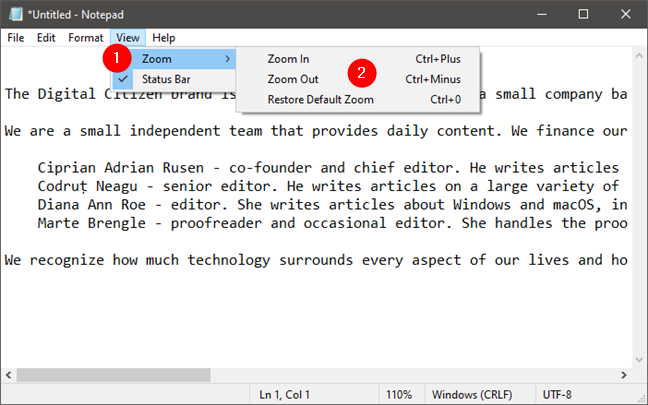
इसके अलावा, एक तेज़ अनुभव के लिए, आप यह याद रखना चाहेंगे कि आप नोटपैड(Notepad) में ज़ूम स्तर को समायोजित करने के लिए इन कीबोर्ड शॉर्टकट का भी उपयोग कर सकते हैं :
- Zoom In - Ctrl + Plus
- Zoom Out - Ctrl + Minus
- Restore Default Zoom - Ctrl + 0
6. टेक्स्ट दस्तावेज़ का फ़ॉन्ट बदलें
फ़ॉन्ट(Font) विकल्प स्व-व्याख्यात्मक है: यह आपको आपके सभी इंस्टॉल किए गए फ़ॉन्ट्स की एक सूची और बोल्ड, इटैलिक, और इसी तरह का उपयोग करने का विकल्प प्रदान करता है। हालाँकि, जिस तरह से यह Microsoft Word(Microsoft Word) जैसे कार्यक्रमों में काम करता है, उसके विपरीत, फ़ॉन्ट का परिवर्तन तुरंत पूरे दस्तावेज़ को प्रभावित करता है। आप दस्तावेज़ के एक भाग में एक फ़ॉन्ट और कहीं और दूसरे फ़ॉन्ट का उपयोग नहीं कर सकते। यह सब या कुछ भी नहीं है।

फ़ॉन्ट(Font) मेनू में , एक कम परिचित विकल्प उपलब्ध है, ड्रॉप-डाउन मेनू जिसे Script लेबल किया गया है । यह आपको ऐसे वर्ण चुनने देता है जो मानक "पश्चिमी" शैली के फ़ॉन्ट में उपलब्ध नहीं हैं। विकल्प पश्चिमी, ग्रीक, तुर्की, बाल्टिक (विंडोज 7 में उपलब्ध नहीं), मध्य यूरोपीय, सिरिलिक(Western, Greek, Turkish, Baltic (not available in Windows 7), Central European, Cyrillic,) और वियतनामी (विंडोज 7 में उपलब्ध नहीं) हैं(Vietnamese (not available in Windows 7)) । एक सेट चुनें, और आपको इसके ऊपर कुछ प्रतिनिधि वर्ण दिखाई देने चाहिए। पश्चिमी सेट डिफ़ॉल्ट(Western) रूप से चुना जाता है, और यदि आवश्यक हो तो आपको इसे दूसरे में बदलना होगा।

7. नोटपैड के साथ टेक्स्ट फाइल प्रिंट करें
यदि आपके द्वारा प्रिंट किए जा रहे दस्तावेज़ में कुछ और नहीं है जिसे आप कस्टमाइज़ करना चाहते हैं, तो फ़ाइल(File) मेनू खोलें, और प्रिंट(Print) पर क्लिक करें या टैप करें । यदि आप प्रिंट को कस्टमाइज़ करना चाहते हैं, तो पहले फ़ाइल(File) मेनू में पेज सेटअप पर क्लिक करें या टैप करें।(Page Setup)
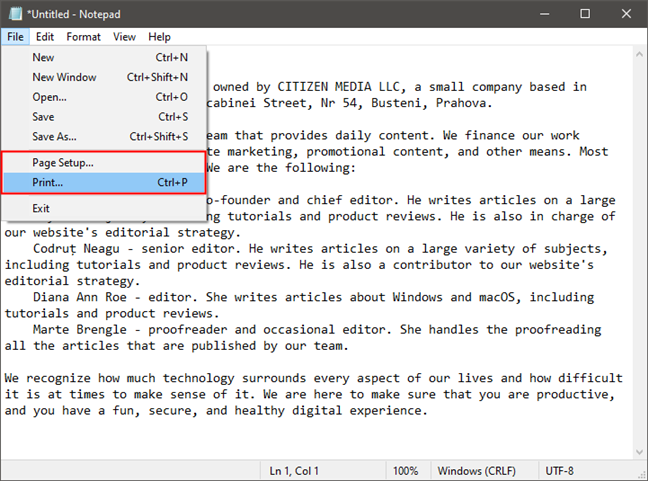
अधिक परिष्कृत कार्यक्रमों में, पेज सेटअप(Page Setup) विकल्पों की एक लंबी सूची प्रदान करता है। नोटपैड(Notepad,) में , हालांकि, आपकी पसंद सरल है। आप कागज़ का आकार चुन सकते हैं और जहाँ आपका प्रिंटर कागज रखता है, पृष्ठ अभिविन्यास, और क्या एक शीर्ष लेख और पाद लेख (और प्रत्येक में शामिल करने के लिए पाठ) होना चाहिए।

डिफ़ॉल्ट रूप से, विंडोज 10(Windows 10) में , कोई हेडर या फुटर प्रिंट नहीं होता है। विंडोज 7(Windows 7) में , हेडर में टेक्स्ट दस्तावेज़ का नाम और जिस तारीख को प्रिंट किया गया था, और पाद लेख में टेक्स्ट पेज नंबर है। यदि आप शीर्ष लेख और पाद लेख को अनुकूलित करना चाहते हैं, तो वे पाठ लिखें जिनका आप उनके लिए उपयोग करना चाहते हैं। ध्यान दें कि आप वर्तमान दिनांक, समय, दस्तावेज़ का नाम, या पृष्ठ संख्या प्रिंट करने के लिए कुछ कोड का भी उपयोग कर सकते हैं। सभी कोड देखने के लिए, पेज सेटअप(Page Setup) विंडो से इनपुट वैल्यू(Input Values) लिंक पर क्लिक या टैप करें , या इस पेज पर जाएं: नोटपैड में हेडर और फुटर कमांड बदलना(Changing Header and Footer Commands in Notepad) ।
8. विभिन्न एन्कोडिंग का उपयोग करके टेक्स्ट फ़ाइलों को सहेजें
आप किसी विशेष वर्ण सेट से मेल खाने के लिए अपनी फ़ाइल के एन्कोडिंग को बदलने के लिए इस रूप में सहेजें का उपयोग भी कर सकते हैं। (Save As)यहां, हमारी रोमानियाई साइट digitalcitizen.ro से कुछ पाठ काट कर नोटपैड(Notepad) में चिपका दिया गया है ।
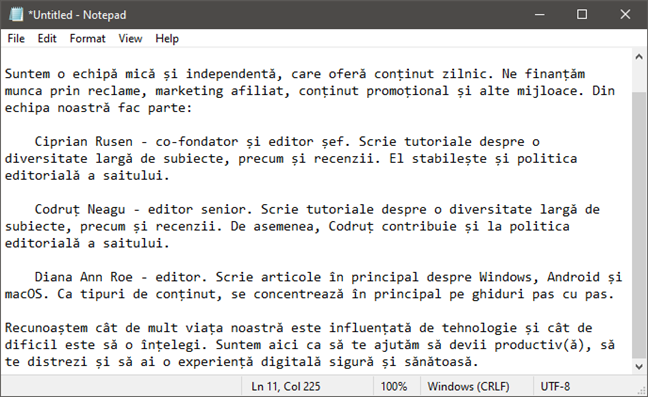
यदि आप इसे एएनएसआई(ANSI) एन्कोडिंग में सहेजने का प्रयास करते हैं, जो कि विंडोज 7 और (Windows 7)विंडोज 10(Windows 10) के पुराने संस्करणों से नोटपैड(Notepad) में डिफ़ॉल्ट विकल्प है , तो आपको एक संदेश मिलेगा कि यदि आप इसे सादे पाठ के रूप में सहेजते हैं, तो सभी स्वरूपण खो जाएंगे .
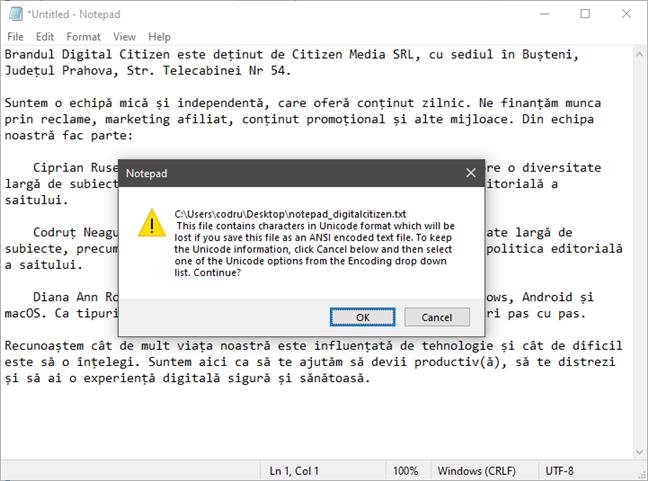
आपको ड्रॉप-डाउन सूची से उपयुक्त एन्कोडिंग का चयन करना होगा। फ़ाइल में वर्णों के प्रकार के आधार पर इसे ठीक करने के लिए थोड़ा प्रयोग करना पड़ सकता है, लेकिन यूनिकोड(Unicode) से शुरू करना एक अच्छा दांव है। यदि आप एन्कोडिंग से परिचित नहीं हैं, तो इस ट्यूटोरियल के पहले खंड को इसे समझाने में मदद करनी चाहिए: विंडोज़ को अंग्रेजी के अलावा अन्य भाषाओं के वर्णों को सही ढंग से प्रदर्शित करें (गैर-यूनिकोड प्रोग्राम सेट करें)(Make Windows correctly display characters from languages other than English (set non-Unicode programs)) ।

9. दस्तावेज़ों को HTML फ़ाइलों के रूप में सहेजें
HTML फाइल्स बनाने के लिए आप Notepad का भी इस्तेमाल कर सकते हैं . सुनिश्चित करें(Make) कि वर्ड रैप(Word Wrap) चालू है और अपना एचटीएमएल(HTML) कोड उसी तरह टाइप करें जैसे आप सादा टेक्स्ट टाइप करेंगे। जब आपके काम को सहेजने का समय आता है, तो इस रूप में सहेजें(Save As) चुनें, और विकल्पों की सूची से सभी फ़ाइलें चुनें। (All Files)फिर अपनी फाइल को .htm या .html एक्सटेंशन के साथ सेव करें।

क्या आप (प्रकाश) पाठ संपादन के लिए नोटपैड का उपयोग करते हैं?(Notepad)
नोटपैड(Notepad) लंबे समय से आसपास रहा है और सरल पाठ और HTML लिखने के लिए एक उपयोगी डेस्कटॉप ऐप बना हुआ है । कभी-कभी, आपको बस इतना ही चाहिए। यदि आपको केवल मूल बातें से अधिक की आवश्यकता है, तो वर्डपैड(WordPad) एक बेहतर विकल्प हो सकता है। यह विंडोज़(Windows) के सभी संस्करणों में भी बनाया गया है! क्या आप नियमित रूप से नोटपैड(Notepad) का उपयोग करते हैं? यदि आप करते हैं, तो कृपया हमें बताएं कि आप इसे नीचे टिप्पणियों में कैसे उपयोगी पाते हैं।
Related posts
विंडोज यूएसबी/डीवीडी डाउनलोड टूल का उपयोग कैसे करें
विंडोज 10 में ऐप्स को छोटा और बड़ा करने के 7 तरीके
विंडोज़ में सिंगल क्लिक के साथ डबल-क्लिक करने के 5 तरीके
Google डिस्क पर फ़ाइलें अपलोड करने के 5 तरीके -
क्रोम, फ़ायरफ़ॉक्स, माइक्रोसॉफ्ट एज और ओपेरा में एक टैब को कैसे म्यूट करें
विंडोज 10 में स्टार्ट मेन्यू को कैसे पिन करें: पूरी गाइड -
विंडोज 10 के फाइल एक्सप्लोरर में फोल्डर के व्यू टेम्प्लेट को कैसे बदलें
विंडोज 10 में वनड्राइव की लोकेशन कैसे बदलें -
विंडोज़ में वनड्राइव को कैसे हटाएं या अक्षम करें
विंडोज 10 में अपग्रेड कैसे करें (मुफ्त में) -
विंडोज 11 में स्टार्ट मेन्यू में पिन कैसे करें -
विंडोज 10 में यूजर फोल्डर लोकेशन कैसे बदलें (दस्तावेज़, डाउनलोड आदि) -
स्काइप संदेशों को कैसे हटाएं (विंडोज, एंड्रॉइड, आईफोन, मैक)
विंडोज़ पर एकाधिक फाइलों का चयन कैसे करें
OneDrive समन्वयित नहीं हो रहा है? OneDrive को विंडोज़ में सिंक करने के लिए बाध्य करने के 5 तरीके -
सभी प्रमुख ब्राउज़रों में विज्ञापनों के बिना लेख कैसे प्रिंट करें -
विंडोज़ में रन कमांड विंडो खोलने के 6 तरीके
विंडोज, मैकओएस, एंड्रॉइड और आईओएस के लिए क्रोम पर सर्च इंजन कैसे बदलें -
विंडोज 10 में मीट नाउ क्या है और इसे कैसे इस्तेमाल करें -
विंडोज 11 बनाम विंडोज 10 बनाम विंडोज 7 में गॉड मोड -
